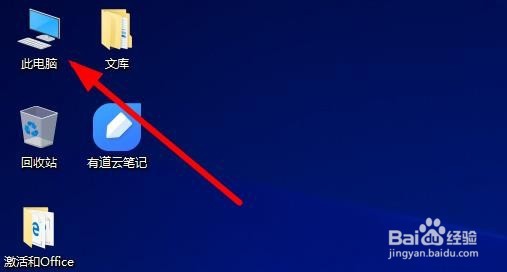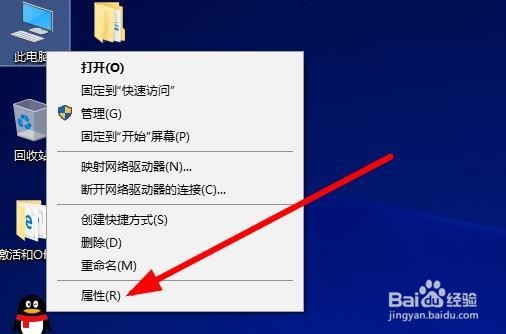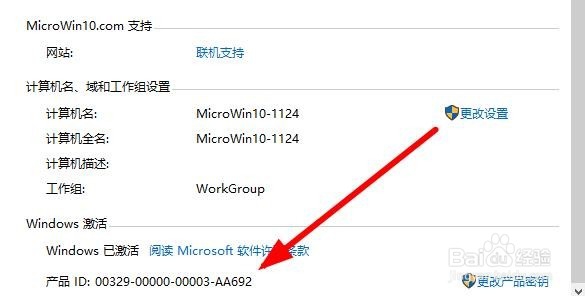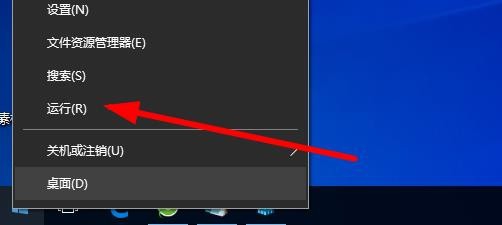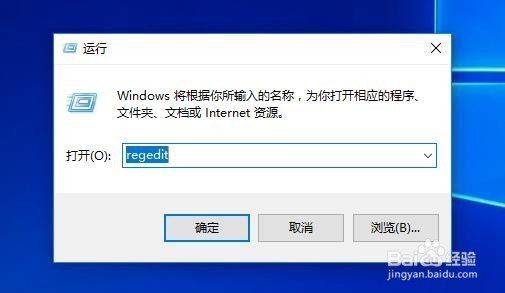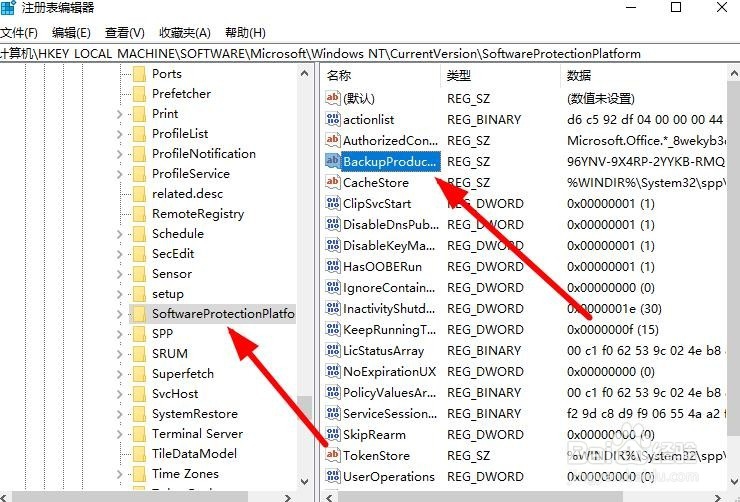如何查看已激活Win10系统的激活码与激活密钥
系统已经激活成功了,那么我们的激活码或是激活密钥是多少呢,怎么从激活的系统中查看呢,下面我们看一下查看两者的方法吧。
工具/原料
Windows10
激活码:
1、在Windows10系统桌面上找到“此电脑”图标
2、然后右键点击此电脑图标,在弹出的菜单中选择属性菜单项
3、这时在打开的系统属性窗口中就可以看到我们的激活码了
激活密钥:
1、在Windows10系统桌面,右键点击左下角的开始按钮,在弹出菜单中选择运行菜单项
2、在打开的运行窗口中输入命令regedit,打开注册表编辑器
3、在注册表编辑器窗口中定位到:HKEY_LOCAL_MACHINE/SOFTWARE/Microsoft/Windows NT/CurrentVersion/SoftwareProtection霸烹钟爷Platform注册表项,在右侧窗口中找到BackupProductKeyDefaul键值
4、双击BackupProductKeyDefaul键值,在打开的窗口中就是我们注册成功的激活密钥了。
声明:本网站引用、摘录或转载内容仅供网站访问者交流或参考,不代表本站立场,如存在版权或非法内容,请联系站长删除,联系邮箱:site.kefu@qq.com。
阅读量:45
阅读量:41
阅读量:30
阅读量:36
阅读量:22